
Olemme jo käsitelleet asentamalla Tomaatti reitittimessäsi ja kuinka muodostaa yhteys kotiverkkoon OpenVPN ja tomaatti . Nyt aiomme käsitellä OpenVPN: n asentamista DD-WRT-yhteensopivaan reitittimeesi, jotta kotiverkkoosi pääsee helposti mistä päin maailmaa tahansa!
Mikä on OpenVPN?
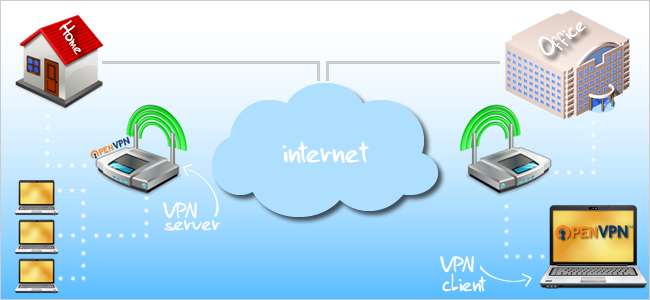
Virtuaalinen yksityisverkko (VPN) on luotettava, turvallinen yhteys yhden lähiverkon (LAN) ja toisen välillä. Ajattele reititintäsi keskimmäisenä miehenä niiden verkkojen välillä, joihin olet yhteydessä. Sekä tietokoneesi että OpenVPN-palvelin (tässä tapauksessa reitittimesi) “kättelevät” toisiaan varmentavilla varmenteilla. Vahvistuksen jälkeen sekä asiakas että palvelin sopivat luottavansa toisiinsa, ja asiakkaalle annetaan sitten pääsy palvelimen verkkoon.
Tyypillisesti VPN-ohjelmiston ja laitteiston käyttöönotto maksaa paljon rahaa. Jos et ole vielä arvannut sitä, OpenVPN on avoimen lähdekoodin VPN-ratkaisu, joka on ilmainen (rumpurulla). DD-WRT on OpenVPN: n rinnalla täydellinen ratkaisu niille, jotka haluavat suojatun yhteyden kahden verkon välille ilman, että heidän tarvitsee avata lompakkoaan. Tietysti OpenVPN ei toimi heti alusta alkaen. Se vie vähän säätämistä ja konfigurointia saadaksesi sen oikein. Älä huoli; Olemme täällä helpottaaksemme tätä prosessia, joten ota itsellesi lämmin kuppi kahvia ja aloitetaan.
Lisätietoja OpenVPN: stä on virkamiehellä Mikä on OpenVPN? sivu.
Edellytykset
Tässä oppaassa oletetaan, että tietokoneellasi on tällä hetkellä Windows 7 ja että käytät järjestelmänvalvojan tiliä. Jos olet Mac- tai Linux-käyttäjä, tämä opas antaa sinulle käsityksen siitä, miten asiat toimivat, mutta saatat joutua tekemään hieman enemmän tutkimusta itse, jotta asiat olisivat täydellisiä.
Tässä oppaassa oletetaan myös, että omistat Linksys WRT54GL: n ja sinulla on yleinen käsitys VPN-tekniikasta. Sen pitäisi toimia perustana DD-WRT -asennukselle, mutta muista tarkistaa virallinen DD-WRT Asennusohje lisämaksusta.
DD-WRT: n asentaminen
DD-WRT: stä vastaava tiimi on tehnyt hienoa työtä, jonka avulla loppukäyttäjien on helppo löytää reitittimen yhteensopivuus reititintietokantansa kanssa sivu . Aloita kirjoittamalla reitittimen malli (meidän tapauksessamme WRT54GL ) tekstikentässä ja kellon hakutulokset näkyvät välittömästi. Napsauta reititintäsi, kun se on löydetty.
Sinut siirretään uudelle sivulle, joka sisältää tietoja mallistasi - mukaan lukien laitteistotiedot ja DD-WRT: n eri versiot. Lataa sekä DD-WRT: n Mini-Generic- että VPN Generic -rakenne ( dd-wrt.v24_mini_generic.bin ja dd-wrt.v24_vpn_generic.bin ). Tallenna nämä tiedostot tietokoneellesi.

On hyvä käydä DD-WRT: ssä Laitteistokohtainen tietosivulta etsiäksesi tarkkoja tietoja reitittimestäsi ja DD-WRT: stä. Tällä sivulla selitetään tarkalleen, mitä sinun on tehtävä ennen DD-WRT: n asentamista ja sen jälkeen. Esimerkiksi, sinun on asennettava DD-WRT: n miniversio ennen DD-WRT VPN: n asentamista, kun päivität Linksys-laiteohjelmistosta WRT54GL: lle.
Muista myös tehdä kova nollaus (AKA a 30/30/30) ennen DD-WRT: n asentamista. Paina nollauspainiketta reitittimen takana 30 sekunnin ajan. Irrota sitten virtajohto pistorasiasta ja pidä se 30 sekunnin ajan, samalla kun pidät palautuspainiketta alhaalla. Liitä lopuksi virtajohto takaisin pitämällä nollauspainiketta painettuna vielä 30 sekuntia. Sinun olisi pitänyt pitää virtapainiketta 90 sekunnin ajan suorana.

Avaa nyt selain ja kirjoita reitittimen IP-osoite (oletus on 192.168.1.1). Sinua pyydetään antamaan käyttäjänimi ja salasana. Linksys WRT54GL: n oletusasetukset ovat “admin” ja “admin”.
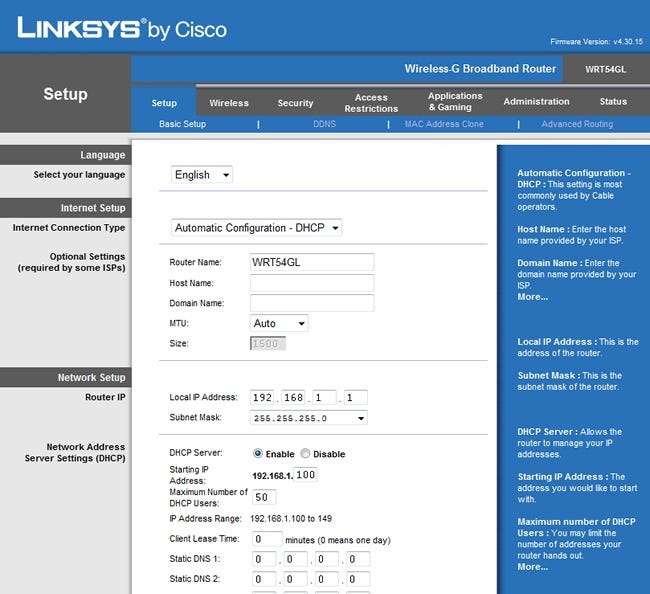
Napsauta yläreunassa Hallinta-välilehteä. Napsauta sitten Firmware Upgrade alla olevan kuvan mukaisesti.
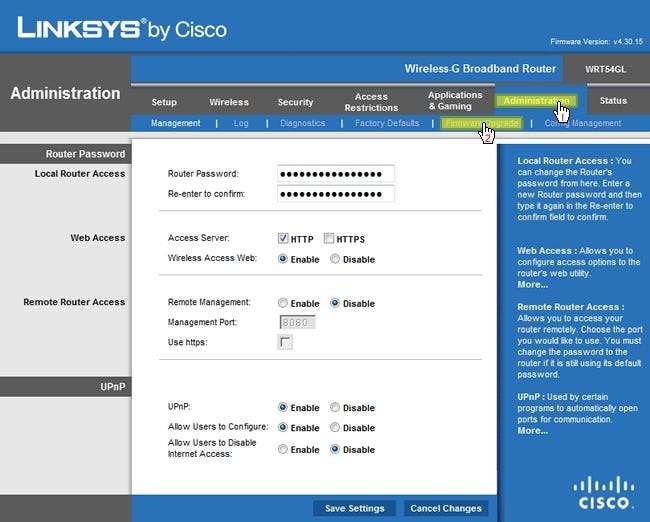
Napsauta Selaa-painiketta ja siirry aiemmin ladattuun DD-WRT Mini Generic .bin -tiedostoon. Tehdä ei lataa DD-WRT VPN .bin-tiedosto vielä. Napsauta Päivitä-painiketta web-käyttöliittymässä. Reitittimesi aloittaa DD-WRT Mini Generic -sovelluksen asentamisen, ja sen suorittamisen pitäisi kestää alle minuutti.
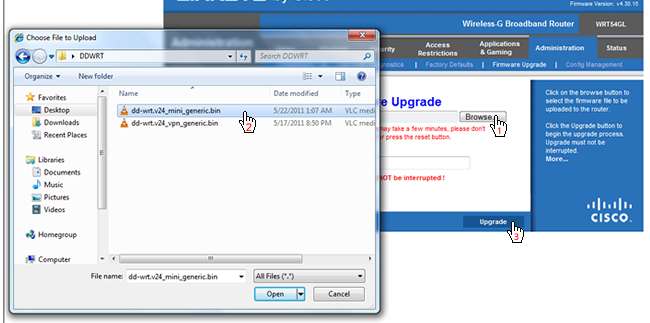
Valitettavasti! Ensimmäinen havaintosi DD-WRT: stä. Jälleen kerran, tee toinen 30/30/30 nollaus, kuten teimme yllä. Napsauta sitten yläosassa Hallinta-välilehteä. Sinulta kysytään käyttäjätunnusta ja salasanaa. Oletuskäyttäjänimi ja salasana ovat vastaavasti "root" ja "admin". Kun olet kirjautunut sisään, napsauta Laiteohjelmistopäivitys-välilehteä ja valitse Valitse tiedosto. Etsi aiemmin ladattu DD-WRT VPN-tiedosto ja napsauta Avaa. DD-WRT: n VPN-versio alkaa nyt ladata; ole kärsivällinen, koska se voi kestää 2-3 minuuttia.
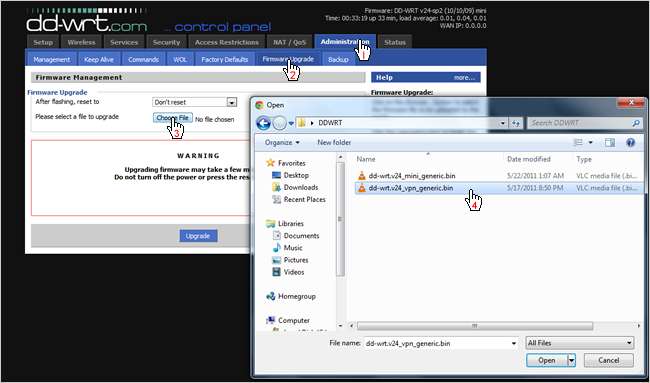
OpenVPN: n asentaminen
Siirrytään nyt OpenVPN: ään Lataukset -sivun ja lataa OpenVPN Windows Installer. Tässä oppaassa käytämme OpenVPN: n toista uusinta versiota nimeltä 2.1.4. Uusimmalla versiolla (2.2.0) on a vika se tekisi prosessista vielä monimutkaisemman. Ladattava tiedosto asentaa OpenVPN-ohjelman, jonka avulla voit muodostaa yhteyden VPN-verkkoon, joten muista asentaa tämä ohjelma kaikkiin muihin tietokoneisiin, joiden haluat toimia asiakkaana (kuten näemme, kuinka se tehdään myöhemmin). Tallenna openvpn-2.1.4-install .exe-tiedosto tietokoneellesi.
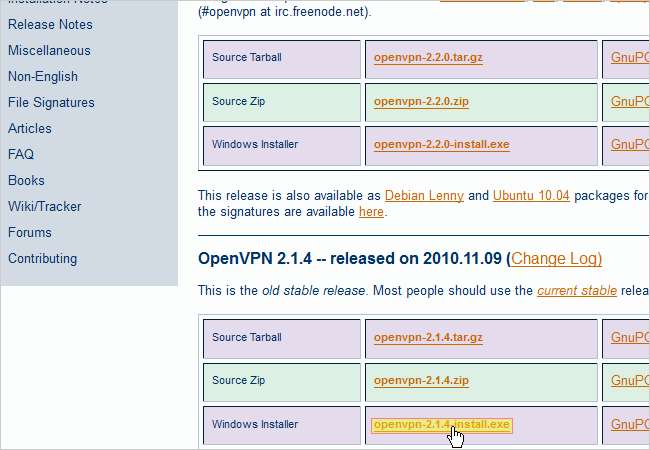
Siirry juuri lataamaamme OpenVPN-tiedostoon ja kaksoisnapsauta sitä. Tämä aloittaa OpenVPN: n asennuksen tietokoneellesi. Suorita asennusohjelma läpi kaikki oletusasetukset tarkistettu. Asennuksen aikana avautuu valintaikkuna, jossa pyydetään asentamaan uusi virtuaalinen verkkosovitin nimeltä TAP-Win32. Napsauta Asenna-painiketta.
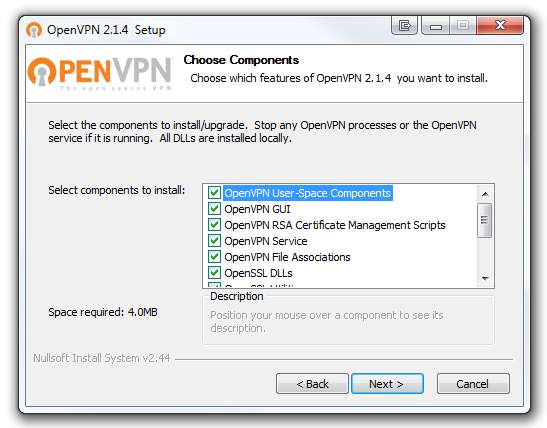
Varmenteiden ja avainten luominen
Nyt kun tietokoneellasi on asennettuna OpenVPN, meidän on aloitettava sertifikaattien ja avainten luominen laitteiden todentamiseksi. Napsauta Windowsin Käynnistä-painiketta ja siirry Lisälaitteet-kohtaan. Näet komentokehoteohjelman. Napsauta sitä hiiren kakkospainikkeella ja valitse Suorita järjestelmänvalvojana.
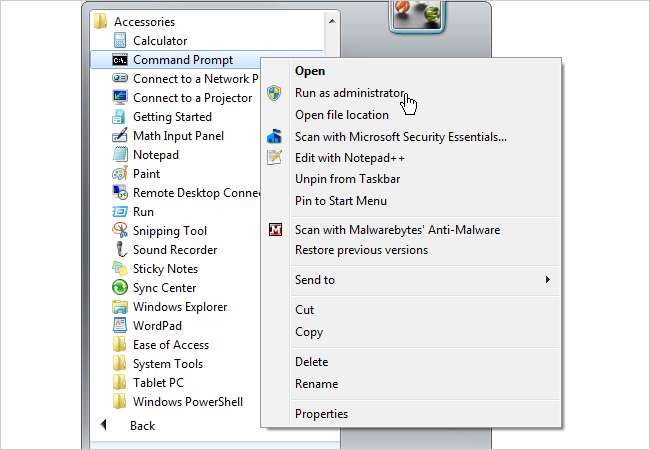
Kirjoita komentokehotteeseen
cd c: \ Program Files (x86) \ OpenVPN \ easy-rsa
jos käytössäsi on 64-bittinen Windows 7 alla olevan kuvan mukaisesti. Tyyppi
cd c: \ Program Files \ OpenVPN \ easy-rsa
jos käytössäsi on 32-bittinen Windows 7. Napsauta sitten Enter.
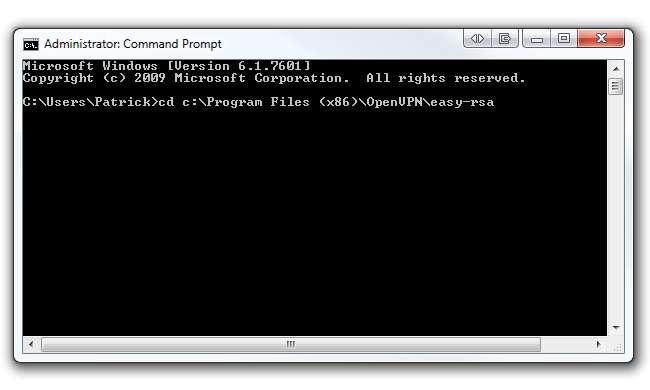
Kirjoita nyt init-config ja paina Enter kopioidaksesi kaksi tiedostoa nimeltä vars.bat ja openssl.cnf easy-rsa-kansioon. Pidä komentokehotteesi ajan tasalla, koska palaamme siihen pian.
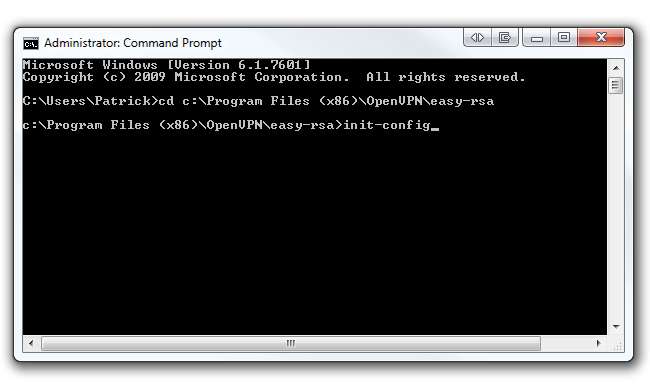
Navigoida johonkin C: \ Program Files (x86) \ OpenVPN \ easy-rsa (tai C: \ Program Files \ OpenVPN \ easy-rsa 32-bittisessä Windows 7: ssä) ja napsauta hiiren kakkospainikkeella tiedostoa nimeltä Vuosi . Napsauta Muokkaa avataksesi sen Muistiossa. Vaihtoehtoisesti suosittelemme tämän tiedoston avaamista Notepad ++: lla, koska se muotoilee tiedoston tekstin paljon paremmin. Voit ladata Notepad ++ -sovelluksen heidän kotisivu .
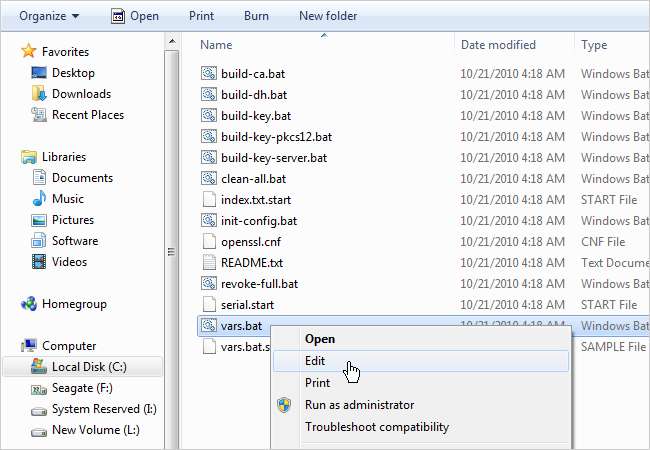
Tiedoston alaosa on asia, josta olemme huolissamme. Muuta riviä 31 alkaen KEY_COUNTRY arvo, KEY_PROVINCE arvo jne. maallesi, maakunnallesi jne. Esimerkiksi, olemme muuttaneet maakuntamme "IL", kaupunki "Chicago", org "HowToGeek" ja sähköposti omaan sähköpostiosoitteeseemme. Jos käytössäsi on 64-bittinen Windows 7, muuta myös KOTI arvo rivillä 6 - % ProgramFiles (x86)% \ OpenVPN \ easy-rsa . Älä muuta tätä arvoa, jos käytössäsi on 32-bittinen Windows 7. Tiedostosi pitäisi näyttää samanlaiselta kuin alla (tietysti vastaavilla arvoillasi). Tallenna tiedosto korvaamalla se, kun olet valmis.
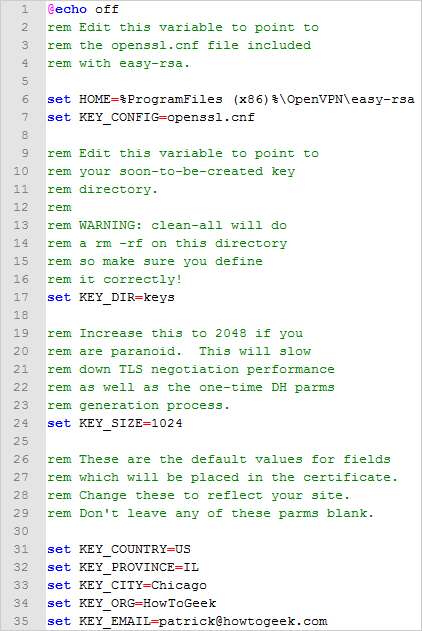
Palaa komentokehotteeseen ja kirjoita jonka ja paina Enter. Kirjoita sitten puhdas kaikki ja paina Enter. Kirjoita lopuksi rakentaa-ca ja paina Enter.
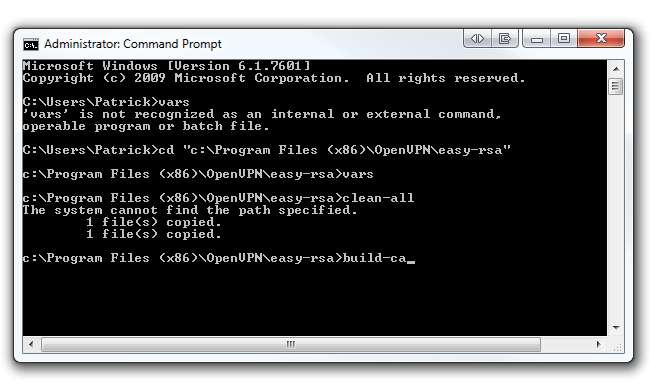
Suorittamisen jälkeen rakentaa-ca -komento, sinua pyydetään antamaan maasi nimi, osavaltio, paikkakunta jne. Koska olemme jo asettaneet nämä parametrit Vuosi tiedosto, voimme ohittaa nämä asetukset ohittamalla Enter, mutta! Ennen kuin alat lyödä pois Enter-näppäintä, varo Common Name -parametriä. Voit kirjoittaa mitä tahansa tähän parametriin (eli nimesi). Varmista vain, että kirjoitat jotain . Tämä komento antaa kaksi tiedostoa (Root CA -varmenteen ja Root CA -avaimen) easy-rsa / keys-kansioon.
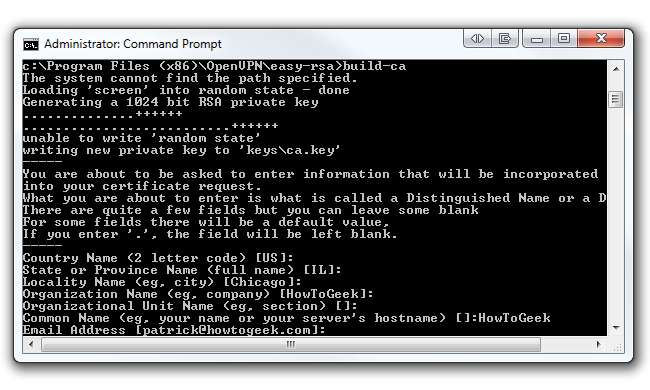
Nyt aiomme rakentaa avaimen asiakkaalle. Samassa komentokehotetyypissä koontiavain asiakas 1 . Voit vaihtaa “client1” haluamallesi tasolle (ts. Acer-Laptop). Muista vain antaa sama nimi kuin Yleinen nimi, kun sinua kehotetaan. Suorita kaikki oletusarvot, kuten viimeinen vaihe, jonka teimme (paitsi yleinen nimi, tietysti). Lopussa sinua kuitenkin pyydetään allekirjoittamaan varmenne ja sitoutumaan. Kirjoita molemmille ”y” ja napsauta Enter.
Älä myöskään huoli, jos sait virheilmoituksen "ei voi kirjoittaa satunnaisessa tilassa". Olemme huomanneet, että varmenteet tehdään edelleen ongelmitta. Tämä komento tuottaa kaksi tiedostoa (Client1 Key ja Client1 Certificate) easy-rsa / keys-kansioon. Jos haluat luoda toisen avaimen toiselle asiakkaalle, toista edellinen vaihe, mutta muista muuttaa yleinen nimi.
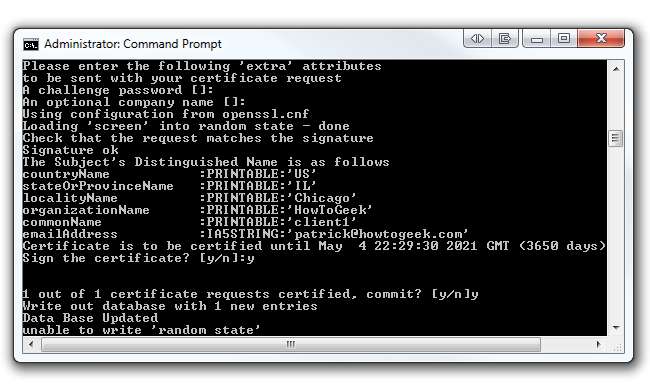
Viimeinen luomamme varmenne on palvelinavain. Kirjoita samaan komentokehotteeseen koontiavain-palvelin palvelin . Voit korvata komennon lopussa olevan palvelimen millä tahansa haluamallasi tavalla (esim. HowToGeek-Server). Kuten aina, muista antaa sama nimi kuin yleinen nimi pyydettäessä. Paina Enter ja suorita kaikki oletusarvot paitsi Common Name. Kirjoita lopussa "y" allekirjoittamaan varmenne ja sitoutumaan. Tämä komento tuottaa kaksi tiedostoa (palvelinavaimen ja palvelinsertifikaatin) easy-rsa / keys-kansioon.
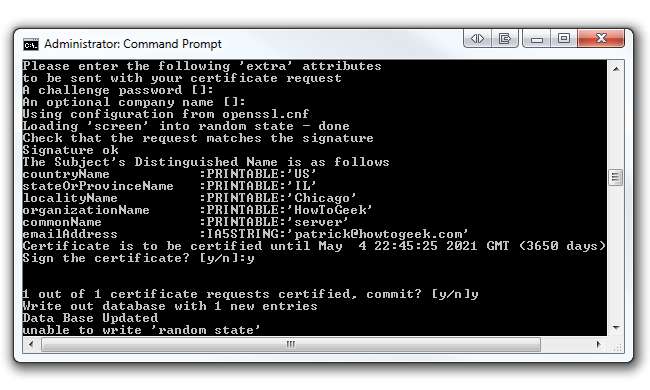
Nyt meidän on luotava Diffie Hellman -parametrit. Diffie Hellman -protokolla "sallii kahden käyttäjän vaihtaa salaisen avaimen epävarmalla alustalla ilman mitään aikaisempia salaisuuksia". Voit lukea lisää Diffie Hellmanista RSA: lta verkkosivusto .
Samassa komentokehotetyypissä rakentaa-dh . Tämä komento lähettää yhden tiedoston (dh1024.pem) easy-rsa / keys-kansioon.
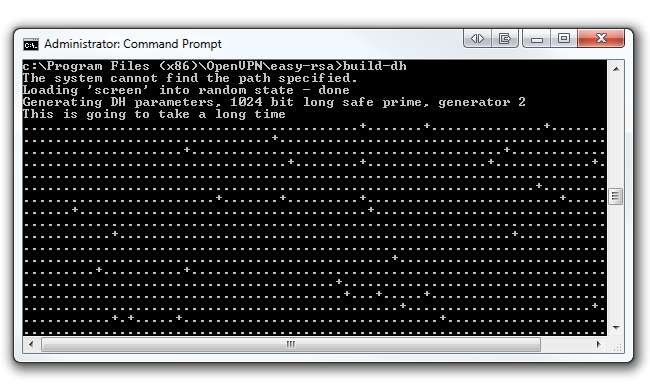
Konfigurointitiedostojen luominen asiakkaalle
Ennen kuin muokkaamme määritystiedostoja, meidän on määritettävä dynaaminen DNS-palvelu. Käytä tätä palvelua, jos Internet-palveluntarjoajasi antaa sinulle dynaamisen ulkoisen IP-osoitteen niin usein. Jos sinulla on staattinen ulkoinen IP-osoite, siirry seuraavaan vaiheeseen.
Suosittelemme käyttämään DynDNS.com , palvelu, jonka avulla voit osoittaa isäntänimen (ts. howtogeek.dyndns.org) dynaamiseen IP-osoitteeseen. On tärkeää, että OpenVPN tietää aina verkon julkisen IP-osoitteen, ja käyttämällä DynDNS: ää OpenVPN tietää aina, kuinka löytää verkko riippumatta siitä, mikä julkinen IP-osoitteesi on. Rekisteröidy ilmaiseksi isäntänimi ja osoita se yleisöllesi IP-osoite .
Palaa nyt OpenVPN: n määrityksiin. Siirry Resurssienhallinnassa kohtaan C: \ Program Files (x86) \ OpenVPN \ sample-config jos käytössäsi on 64-bittinen Windows 7 tai C: \ Program Files \ OpenVPN \ sample-config jos käytössäsi on 32-bittinen Windows 7. Tästä kansiosta löydät kolme esimerkkiä kokoonpanotiedostoista; olemme vain huolissamme client.ovpn tiedosto.
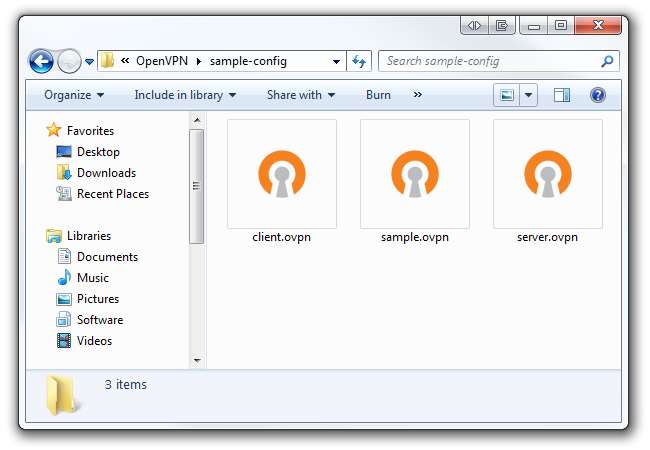
Napsauta hiiren kakkospainikkeella client.ovpn ja avaa se Notepadilla tai Notepad ++: lla. Huomaat, että tiedosto näyttää alla olevalta kuvalta:
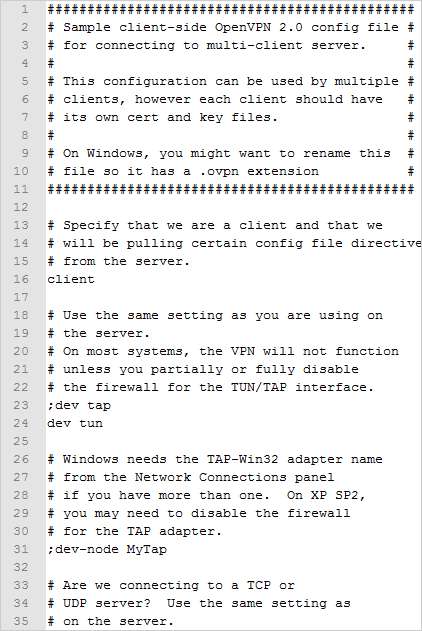
Haluamme kuitenkin meidän client.ovpn tiedosto näyttää samanlaiselta kuin Tämä alla oleva kuva. Muista vaihtaa DynDNS-isäntänimi isäntänimeksi rivillä 4 (tai vaihda se julkiseksi IP-osoitteeksi, jos sinulla on staattinen). Jätä porttinumero numeroon 1194, koska se on tavallinen OpenVPN-portti. Muista myös vaihtaa rivit 11 ja 12 vastaamaan asiakkaan sertifikaattitiedoston ja avaintiedoston nimeä. Tallenna tämä uutena .ovpn-tiedostona OpenVPN / config-kansioon.
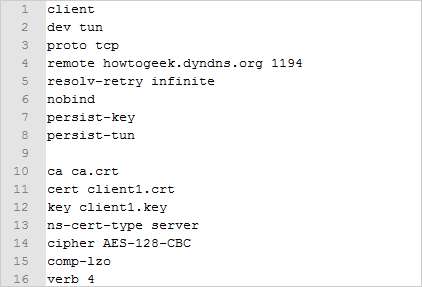
DD-WRT: n OpenVPN-demonin määrittäminen
Perusidea on nyt kopioida aiemmin tekemämme palvelinvarmenteet ja avaimet ja liittää ne DD-WRT OpenVPN Daemon -valikoihin. Avaa selain uudelleen ja siirry reitittimeesi. Sinun pitäisi nyt asentaa DD-WRT VPN -versio reitittimeesi. Huomaat uuden alivälilehden Palvelut-välilehdessä nimeltä VPN. Napsauta Ota käyttöön -valintanappia OpenVPN Daemon -kohdassa.
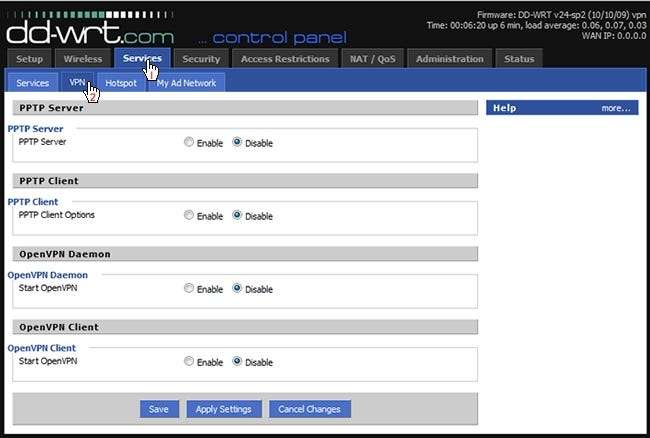
Varmista ensin, että vaihdat Käynnistä-tyypiksi ”Wan Up” oletusarvon mukaisen ”System” -asetuksen sijaan. Tarvitsemme aiemmin luomamme palvelinavaimet ja varmenteet. Siirry Resurssienhallinnassa kohtaan C: \ Program Files (x86) \ OpenVPN \ easy-rsa \ avaimet 64-bittisessä Windows 7: ssä (tai C: \ Program Files \ OpenVPN \ easy-rsa \ avaimet 32-bittisessä Windows 7: ssä). Avaa kukin vastaava tiedosto alla ( ca. crt , server.crt , server.key ja dh1024.pem ) Notepad- tai Notepad ++ -sovelluksella ja kopioi sen sisältö. Liitä sisältö vastaaviin laatikoihin alla olevan kuvan mukaisesti.
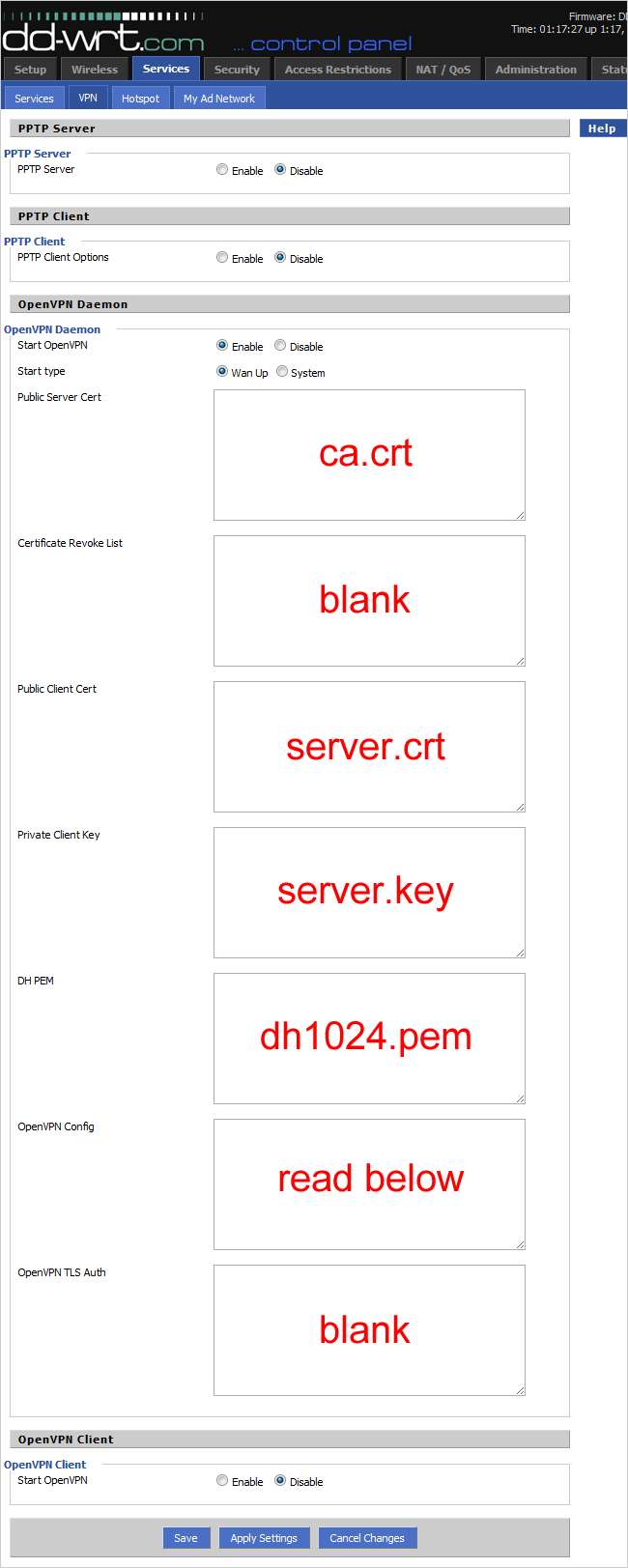
Meidän on luotava mukautettu tiedosto OpenVPN Config -kenttään. Nämä asetukset vaihtelevat sen mukaan, miten lähiverkko on määritetty. Avaa erillinen selainikkuna ja kirjoita reitittimen IP-osoite. Napsauta Asetukset-välilehteä ja ota huomioon IP-osoite, jonka olet määrittänyt kohdassa Reitittimen IP> Paikallinen IP-osoite. Oletusarvo, jota käytämme tässä esimerkissä, on 192.168.1.1. Liitä tämä aliverkko heti reitin jälkeen ensimmäiselle riville vastaamaan LAN-asetuksiasi. Kopioi tämä OpenVPN Config -ruutuun ja napsauta Tallenna.
paina “reitti 192.168.1.0 255.255.255.0”
palvelin 10.8.0.0 255.255.255.0dev tun0
proto tcp
pysyvä 10 120
ts. /tmp/openvpn/dh.pem
ca /tmp/openvpn/ca.crt
cert /tmp/openvpn/cert.pem
avain /tmp/openvpn/key.pem# Käytä vain crl-todennusta, jos käytät peruutuslistaa - muuten jätä se kommentoimattomaksi
# crl-tarkistaa /tmp/openvpn/ca.crl# management -parametri antaa DD-WRT: n OpenVPN Status -sivulle pääsyn palvelimen hallintaporttiin
# portin on oltava 5001, jotta laiteohjelmistoon upotetut komentosarjat toimisivat
hallinta paikallinen isäntä 5001
Nyt meidän on määritettävä palomuuri sallimaan asiakkaiden muodostaa yhteys OpenVPN-palvelimeemme 1194-portin kautta. Siirry Hallinta-välilehteen ja napsauta Komennot-alivälilehteä. Liitä Komennot-tekstikenttään seuraava:
iptables -I SYÖTTÖ 1 -p udp –portti 1194 -j HYVÄKSY
iptables -EN EDELLEEN 1 –lähde 192.168.1.0/24 -j HYVÄKSY
iptables -E ETENEN -i br0 -o tun0 -j HYVÄKSY
iptables -E ETENEN -i tun0 -o br0 -j HYVÄKSY
Muista vaihtaa lähiverkon IP-osoite toisella rivillä, jos se eroaa oletusasetuksista. Napsauta sitten Tallenna palomuuri -painiketta alla.
Lopuksi, tarkista lopuksi Aika-asetukset Asetukset-välilehdessä, muuten OpenVPN-daemon estää kaikki asiakkaat. Suosittelemme menemään TimeAndDate.com ja etsi kaupunkiasi nykyisen ajan alla. Tämä verkkosivusto antaa sinulle kaikki tiedot, jotka sinun on täytettävä Aika-asetuksissa, kuten teimme alla. Tutustu myös NTP Pool Project -ohjelmaan verkkosivusto julkisten NTP-palvelinten käyttöön.
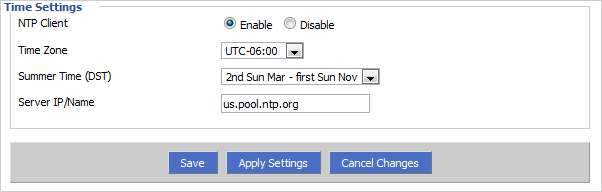
OpenVPN-asiakkaan määrittäminen
Tässä esimerkissä käytämme Windows 7 -tietokonetta asiakkaana erillisessä verkossa. Ensimmäinen asia, jonka haluat tehdä, on asentaa OpenVPN asiakaskoneeseesi, kuten teimme yllä OpenVPN: n määrittäminen -kohdan ensimmäisissä vaiheissa. Siirry sitten kohtaan C: \ Program Files \ OpenVPN \ config johon liitämme tiedostomme.
Nyt meidän on palattava takaisin alkuperäiseen tietokoneeseemme ja kerättävä yhteensä neljä tiedostoa kopioitavaksi asiakaskannettavallemme. Navigoida johonkin C: \ Program Files (x86) \ OpenVPN \ easy-rsa \ avaimet uudelleen ja kopioi ca. crt , asiakas1.crt ja asiakas1.avain . Liitä nämä tiedostot asiakkaan kokoonpano kansio.
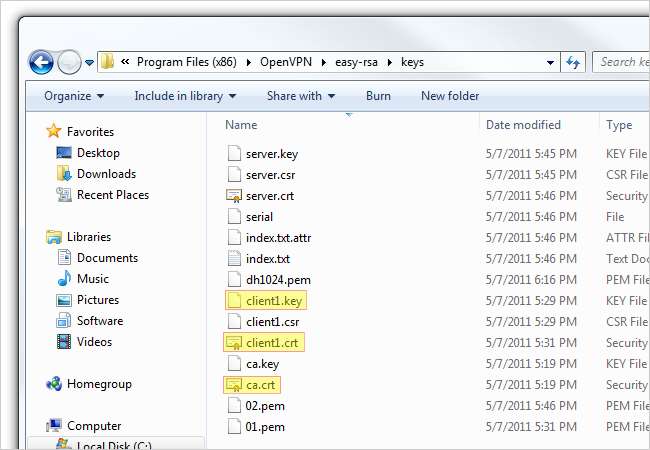
Lopuksi meidän on kopioitava yksi tiedosto yli. Navigoida johonkin C: \ Program Files (x86) \ OpenVPN \ config ja kopioi aiemmin luomamme uusi client.ovpn-tiedosto. Liitä tämä tiedosto asiakkaan kokoonpano kansio myös.
Testataan OpenVPN-asiakasta
Napsauta asiakaskannettavan Windows Käynnistä-painiketta ja siirry kohtaan Kaikki ohjelmat> OpenVPN. Napsauta hiiren kakkospainikkeella OpenVPN GUI -tiedostoa ja valitse Suorita järjestelmänvalvojana. Huomaa, että OpenVPN on aina suoritettava järjestelmänvalvojana, jotta se toimii oikein. Jos haluat asettaa tiedoston pysyvästi suoritettavaksi järjestelmänvalvojana, napsauta tiedostoa hiiren kakkospainikkeella ja valitse Ominaisuudet. Valitse Yhteensopivuus-välilehdessä Suorita tämä ohjelma järjestelmänvalvojana.
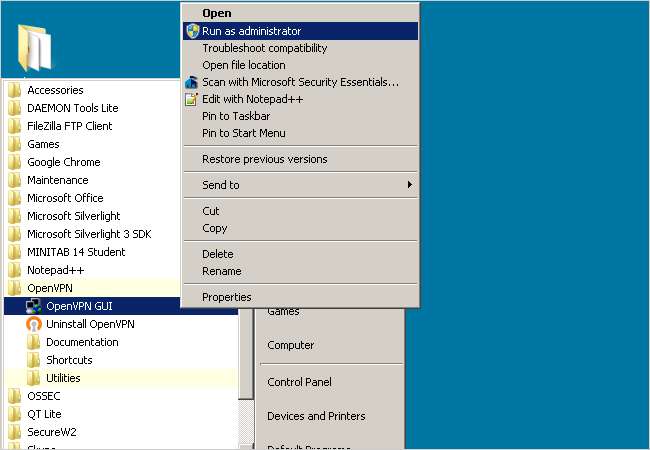
OpenVPN-käyttöliittymäkuvake ilmestyy tehtäväpalkin kellon viereen. Napsauta hiiren kakkospainikkeella kuvaketta ja napsauta Yhdistä. Koska meillä on vain yksi .ovpn-tiedosto tiedostossamme kokoonpano kansion, OpenVPN muodostaa oletusarvoisesti yhteyden kyseiseen verkkoon.
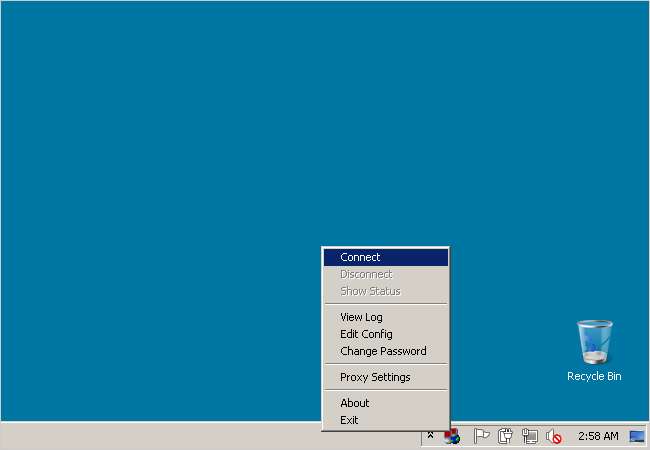
Näkyviin tulee valintaikkuna, joka näyttää yhteyslokin.
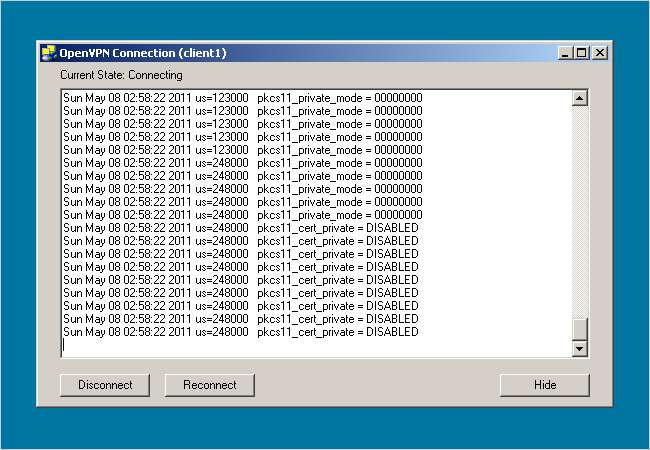
Kun olet muodostanut yhteyden VPN: ään, tehtäväpalkin OpenVPN-kuvake muuttuu vihreäksi ja näyttää virtuaalisen IP-osoitteesi.
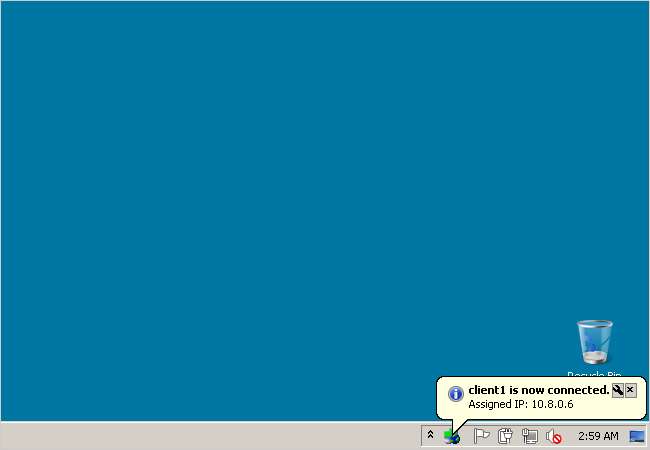
Ja siinä kaikki! Sinulla on nyt suojattu yhteys palvelimesi ja asiakkaasi verkon välillä käyttämällä OpenVPN: ää ja DD-WRT: tä. Testaa yhteys edelleen avaamalla selain asiakaskannettavalla ja siirtymällä DD-WRT-reitittimeesi palvelimen verkossa.







